に ナムラサナヤク
NS SSHキー を使用して通信しているクライアントとサーバー間の認証に使用されます SSH(Secure Shell)ネットワークプロトコル. これにより、システム間の通信のために、安全でないネットワーク上に安全で安全なチャネルが可能になります。 この安全な接続を使用して、もう一方の端にあるマシンにリモートアクセスできます。 ここでは、Windows 11PCでこのSSHキーを生成する手順について詳しく説明します。
ステップ1-OpenSSHクライアント機能をインストールする
まず、OpenSSHクライアント機能がPCにインストールされているかどうかを確認する必要があります。 すでに存在する場合は、キーの生成を続行できます。それ以外の場合は、インストールする必要があります。
1. 押す 窓と私 同時にキーを押してWindowsを開きます 設定 ページ。
2. を選択 アプリ 左ペインのタブ。
3. クリック オプション機能 右側にあります。

4. 下の検索ボックスで インストールされている機能 タイプ OpenSSHクライアント すでにインストールされているかどうかを確認します。
5. 機能が存在する場合は、次の手順に進みます。 ステップ2.

6. 機能がインストールされていない場合は、をクリックしてください 機能を表示する に関連付けられているボタン オプション機能を追加する.
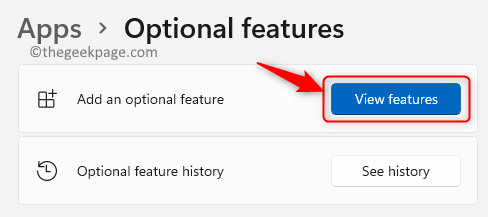
7. 検索する OpenSSHクライアント リストにあります。
8. チェック それに関連付けられているボックスをクリックします 次。

9. クリックしてください インストール ボタン。

10. インストールしたら、 再起動 PCを使用し、手順2に進んでSSHキーを生成します。
ステップ2–SSHキーを作成する
1. ヒット ウィンドウズ キーとタイプ cmd 検索ボックスで。
2. 右クリック オン コマンド・プロンプト と選択します 管理者として実行.
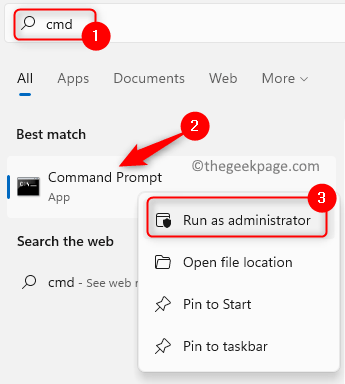
3. によって促された場合 ユーザーアクセス制御、 クリック はい。
4. 以下のコマンドを実行します
ssh-keygen
5. 上記のコマンドを実行すると、 キーを保存するファイルを入力してください 記載されているデフォルトの場所で。
ノート: キーを保存するためのデフォルトの場所は C:\ Users \
6. 今あなたがヒットした場合 入力 SSHキーは上記のデフォルトの場所に保存されます。 それ以外の場合は、新しいパスを入力して場所を変更できます。
7. 次に、作成するオプションを提供します パスワード 作成されたSSHキーの(パスワード)。
8. を押します 入力 パスフレーズを作成せずに続行する場合は、キーを押します。
9. キーを保護する場合は、パスワードを入力し、再入力して確認します。 毎回SSHキーを使用するときに必要になるため、このパスワードを覚えておいてください。
10. これでキーが作成され、キーのフィンガープリントとSHA256ハッシュ値が表示されます。 また、使用されているRSAアルゴリズムが表示されます。
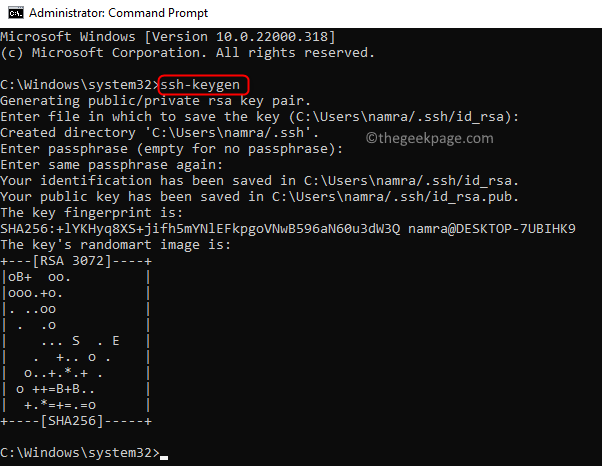
11. これで、以下のパスでキーを使用できます
C:\ User \
それはに存在します id_rsa.pub ファイル。
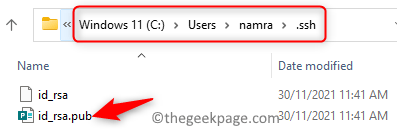
それでおしまい!
これで、ネットワークを介した2つのエンティティ間の通信用のSSHキーペアを生成できるようになりました。


